ウォッチャー機能の役割と使い方
Statusbrewではウォッチャーを追加することで、チームの関係者全員で投稿アクティビティを把握することができます。特定のユーザー/ユーザーグループをウォッチャーとして追加すれば、常に投稿の最新情報が入手でき、手動で情報共有する手間を省けます。
ウォッチャーは、投稿の閲覧やコメントができ、投稿に関するすべての更新情報を受け取ることが可能です。
例えば、マネージャーやクライアント等、予定されている投稿のステータスを知る必要はあるものの、コンテンツ作成や承認ワークフローそのものには含まれていないチームメンバーをウォッチャーとして追加しましょう。公開、承認、投稿失敗など、投稿に関する重要なアクションが生じたとき、最新情報を把握できます。
ウォッチャーを追加する方法
投稿の作成者は、自動的にウォッチャーとして追加されます。また、他のユーザー/ユーザーグループを追加することもできます。
追加方法は次の2通りあります。
コンポーズから
コンポーズで投稿を作成している時、ウォッチャーを追加する方法です。
コンポーズから投稿を作成します。
下部のバーより、ウォッチャーを追加をクリックすると、設定ダイアログが開きます。
追加したら、更新をクリックします。
予約日時を設定/承認申請または今すぐ投稿を選択します。
ウォッチャーを追加すると下のバーの のアイコンに青いバッジで、ウォッチャーの数が表示されます。そこにカーソルを合わせると、ウォッチャーが誰なのか確認できます。

注意:複数の投稿を一括して作成している場合、ウォッチャーとして選択されたユーザー/ユーザーグループは、そのグループのすべての投稿に追加されます。
プランナーから
投稿の作成中にウォッチャを追加するのを忘れてしまった場合は、プランナーから追加することができます。
プランナーへアクセスします。
リスト、週間、月間、プレビューまたはグリッドビューで、投稿の詳細画面を開くことでウォッチャーを追加できます。
追加したら、更新をクリックします。
ゲストユーザーもウォッチャーとして追加することが可能です。
ウォッチャーに通知されるアクティビティ
ウォッチャーは投稿に関する様々なアクションに関する通知を受け取ります。社内共有ノートで、他のユーザー/ユーザーグループに対して@メンションすると、自動でその投稿のウォッチャーとして追加され、@メンションされたユーザー/ユーザーグループもウォッチャーとして追加されます。
投稿が作成された時
投稿が更新された時
投稿が承認された時
投稿が削除された時
投稿の承認ステップの一部が完了した時
投稿が却下された時
投稿がリコールされた時
投稿が公開された時
投稿が失敗した時
ウォッチャーはStatusbrewに登録しているメールアドレスで通知を受け取ります。メールにはStatusbrewのプランナーの投稿詳細画面に直接アクセス可能なリンクが記載されています。
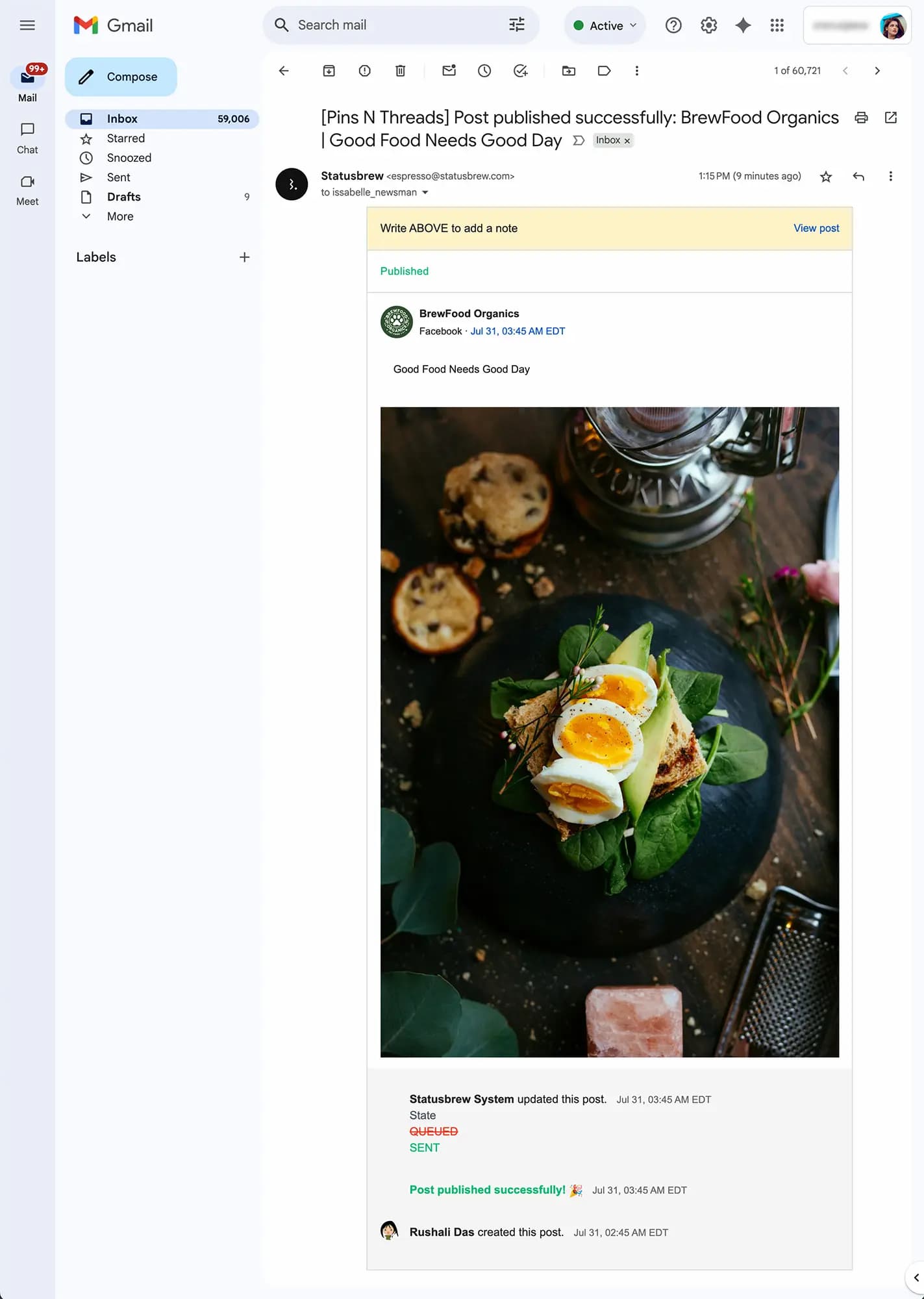
注意:ウォッチャーとして通知を受け取るために、Statusbrewの通知が有効になっていることを確認してください。
メール通知は日本語に対応しています。
通知ルールからウォッチャーを追加する
マーケティング責任者が、ブランドのプロフィールで公開されるすべての投稿に関する情報を把握しなくてはならない場合、通知ルールを使って投稿が公開される度に通知を受け取るように設定できます。
設定 > 通知ルール > 新しいルールを追加するを選択します。
ルールに名前をつけます。(例 「マーケティング担当へ公開された投稿を通知」).
データソースを選択します。(ここではブランドの全プロフィールグループを選択します。)
トリガータイプ(投稿が公開された時)を選択します。
アクションを選択します。
新しいアクションの追加 > ウォッチャーを追加する > マーケティング責任者を選択 > 追加
送信をクリックします。
ウォッチャーを解除する
プランナーへアクセスします。
リスト、週間、月間、プレビューまたはグリッドビューで、投稿の詳細画面を開きます。
アイコンをクリックして、ウォッチャーの設定ダイアログを開きます。
ウォッチャーを解除したいユーザー/ユーザーグループのチェックを外します。
解除したら更新をクリックします。
あなたがウォッチャーになるときの条件
あなたがウォッチャーになるには、様々なトリガーで自動的にウォッチャーとして指名され、連動して通知機能が作動します。
投稿の作成者がコンポーズでウォッチャーに指名した時
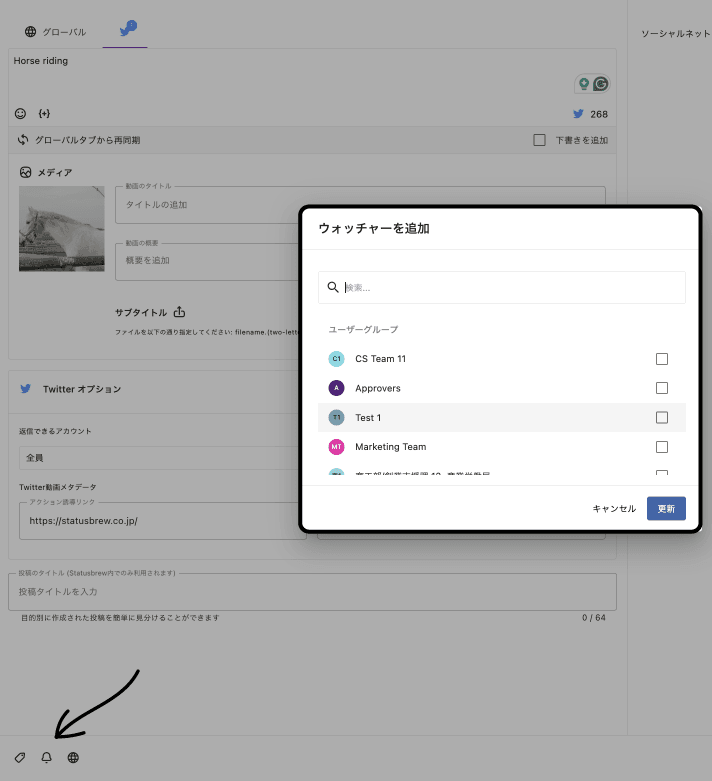
社内共有ノートで@メンションされて投稿に参加した時
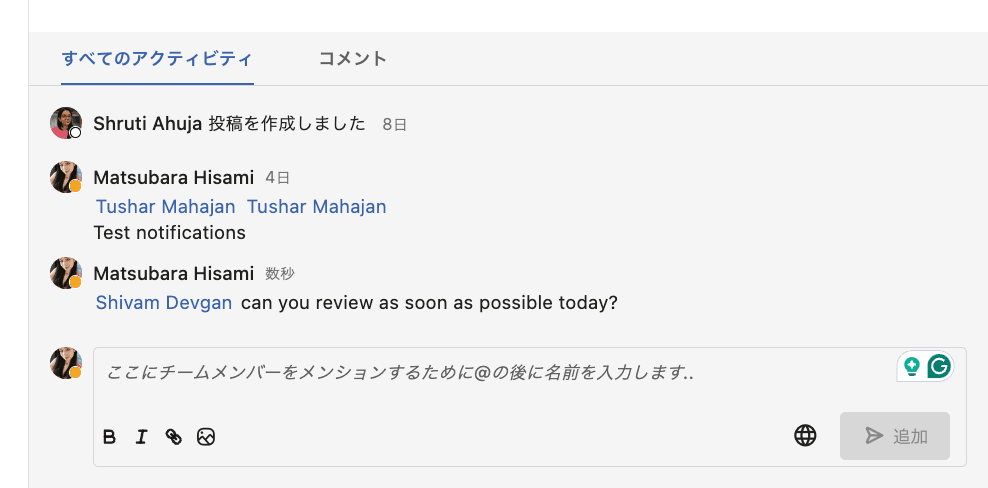
プランナーでウォッチャーに指名した時
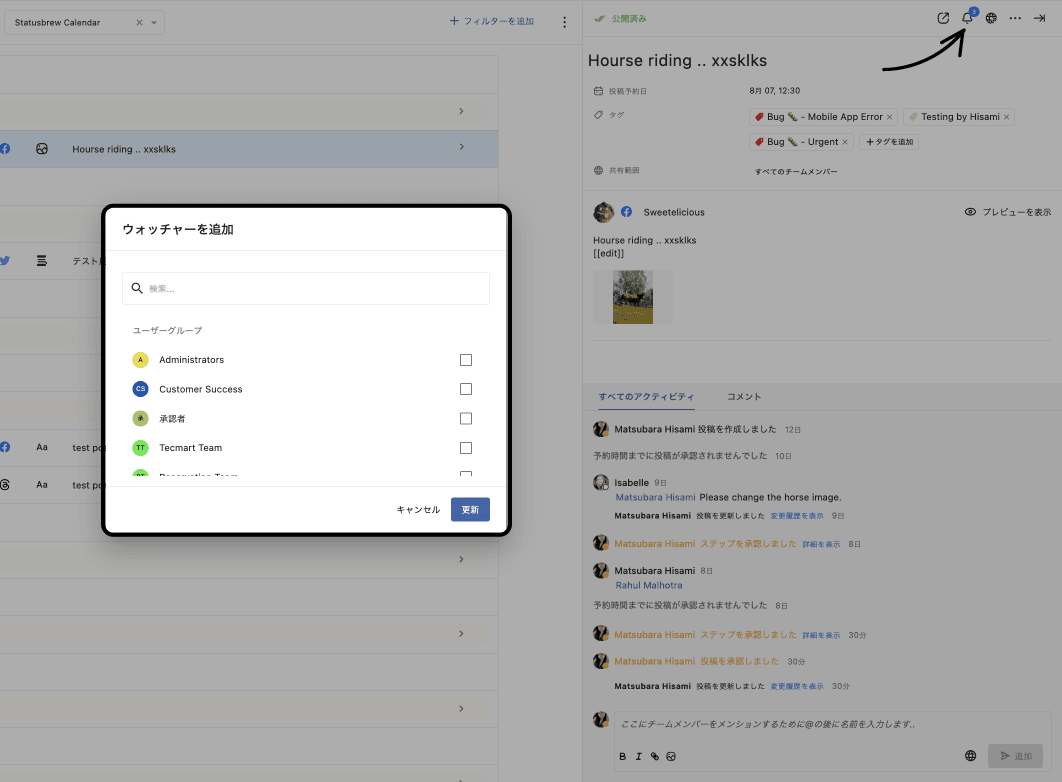
ウォッチャーに自分自身を含むユーザーをアサインすることによって受け取れるメールの種類
Statusbrewではウォッチャーにチームメンバーや自分自身をアサインすることによって、様々な投稿周りの通知を受け取ることができます。
メンバーがあなたを承認者としてアサインした時
承認が必要な投稿に却下、承認、コメントなどアクションがあった時
に逐一メールが通知されます。
Statusbrewのタスク管理ボードプランナーでウォッチング中の投稿を確認する
ウォッチャーは基本的に、
追跡したいコンテンツ
目に留めておきたいコンテンツ
であるため、Statusbrewのプランナーの自分と共有ビューを開くと、自分がウォッチングしている投稿が時系列で並びます。